VirtualBox, mevcut bilgisayarında, ana sistemini tehlikeye atmadan farklı işletim sistemlerini çalıştırmene olanak tanır. Bu kılavuz, VirtualBox'ı başarıyla nasıl kuracağın ve Linux ortamını nasıl yapılandıracağın hakkında adım adım rehberlik edecektir.
Önemli noktalar
- VirtualBox, sanallaştırma için ücretsiz bir yazılımdır.
- Windows veya Macintosh bilgisayarında Linux'u yerel olarak kurma imkanına sahipsin.
- Kurulum, diğer yazılımlar gibi basit bir şekilde gerçekleşir.
- Ayrıca, hedef Linux işletim sisteminin bir ISO dosyasına ihtiyacın olacak.
Adım 1: VirtualBox'ın İndirilmesi
Öncelikle, VirtualBox'ı indirmeye başlayın. Bunun için VirtualBox’ın resmi web sitesine gidin.
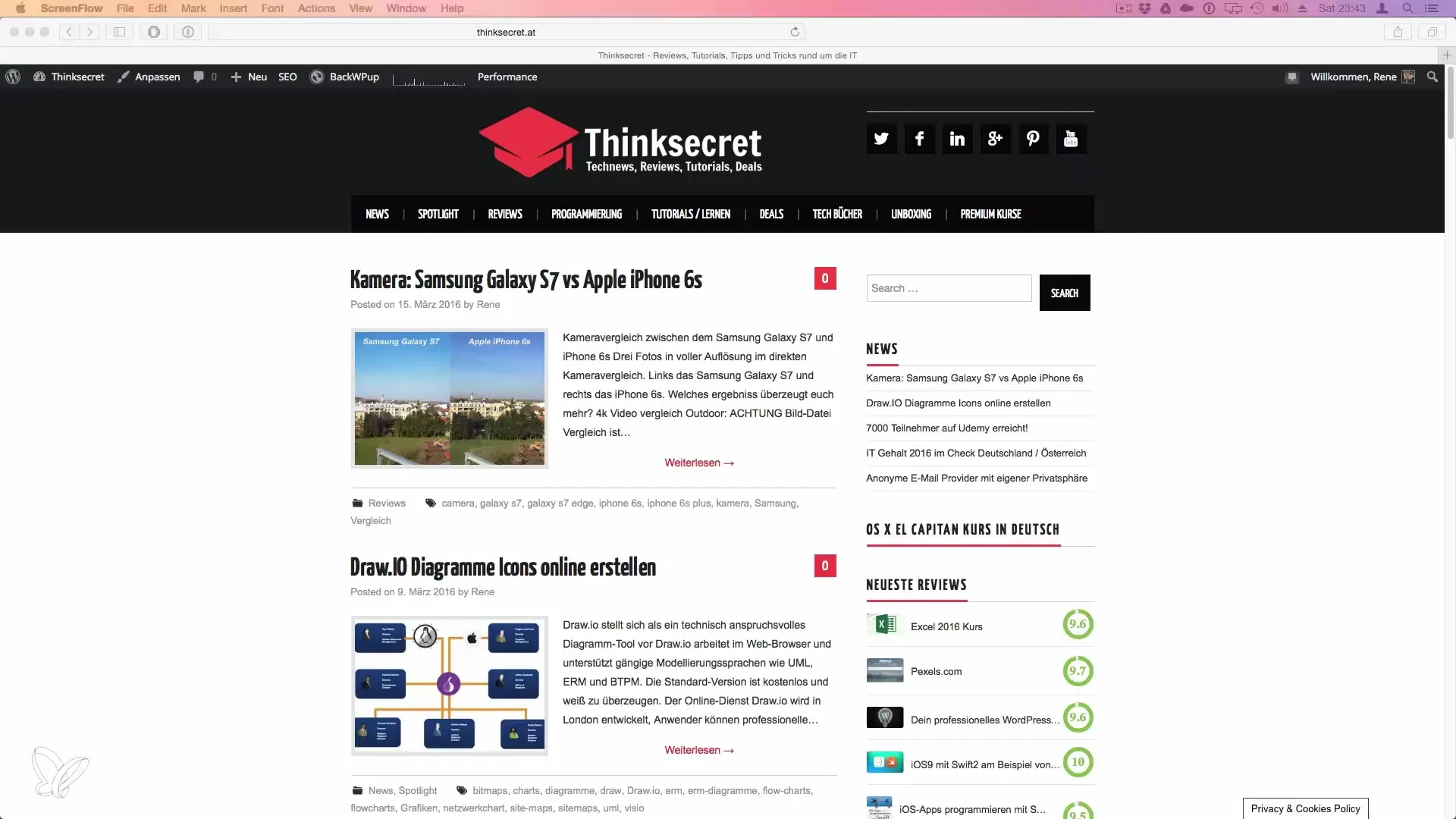
İndirme alanını bul ve en son sürümü indirmek için bağlantıya tıkla. VirtualBox, Windows, macOS ve Linux dahil olmak üzere çeşitli işletim sistemleri için sunulmaktadır.
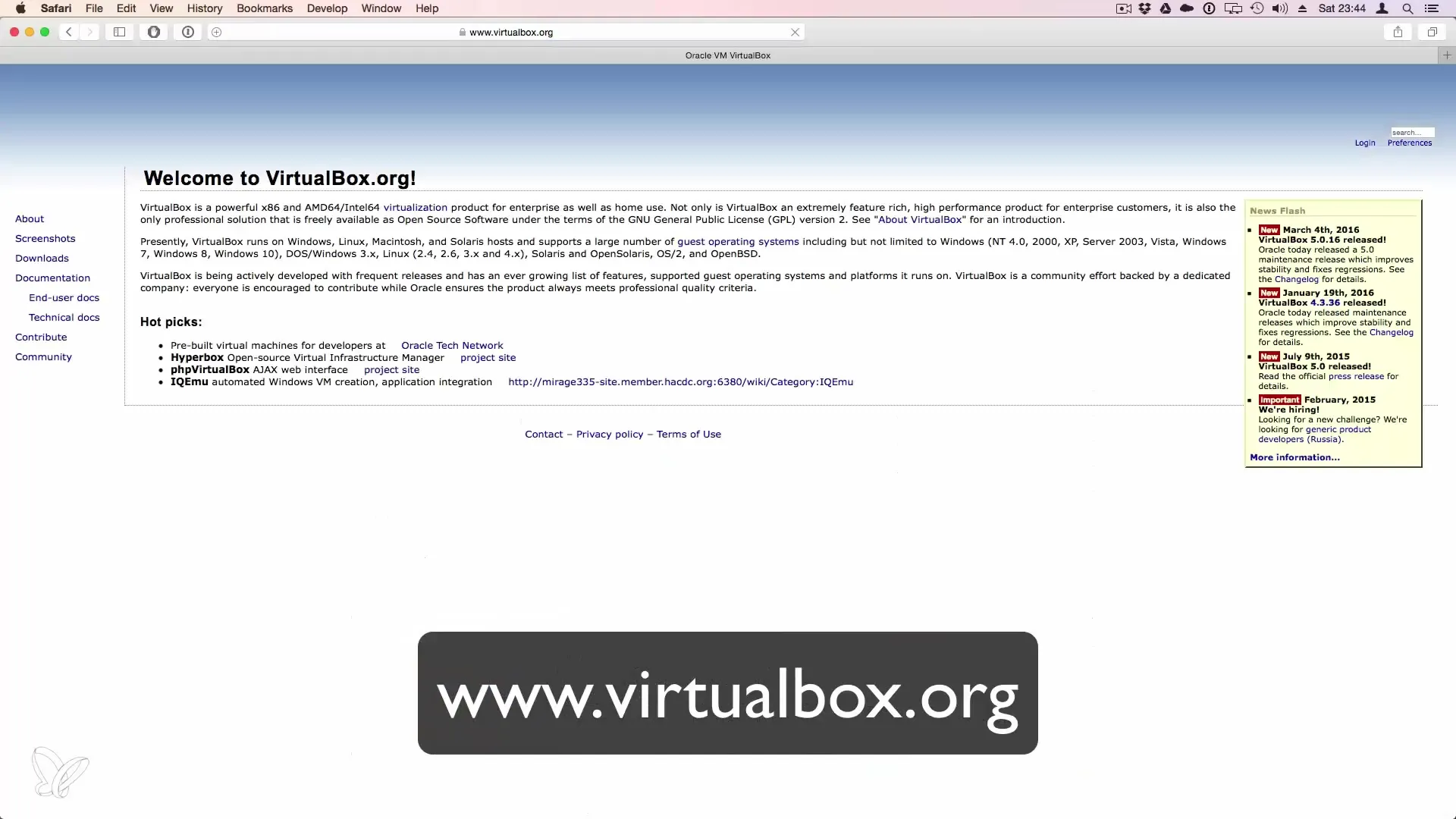
İşletim sistemin için uygun sürümü seçtikten sonra indirme URL'si görünecektir. İndirmeye doğrudan başlayabilirsin.
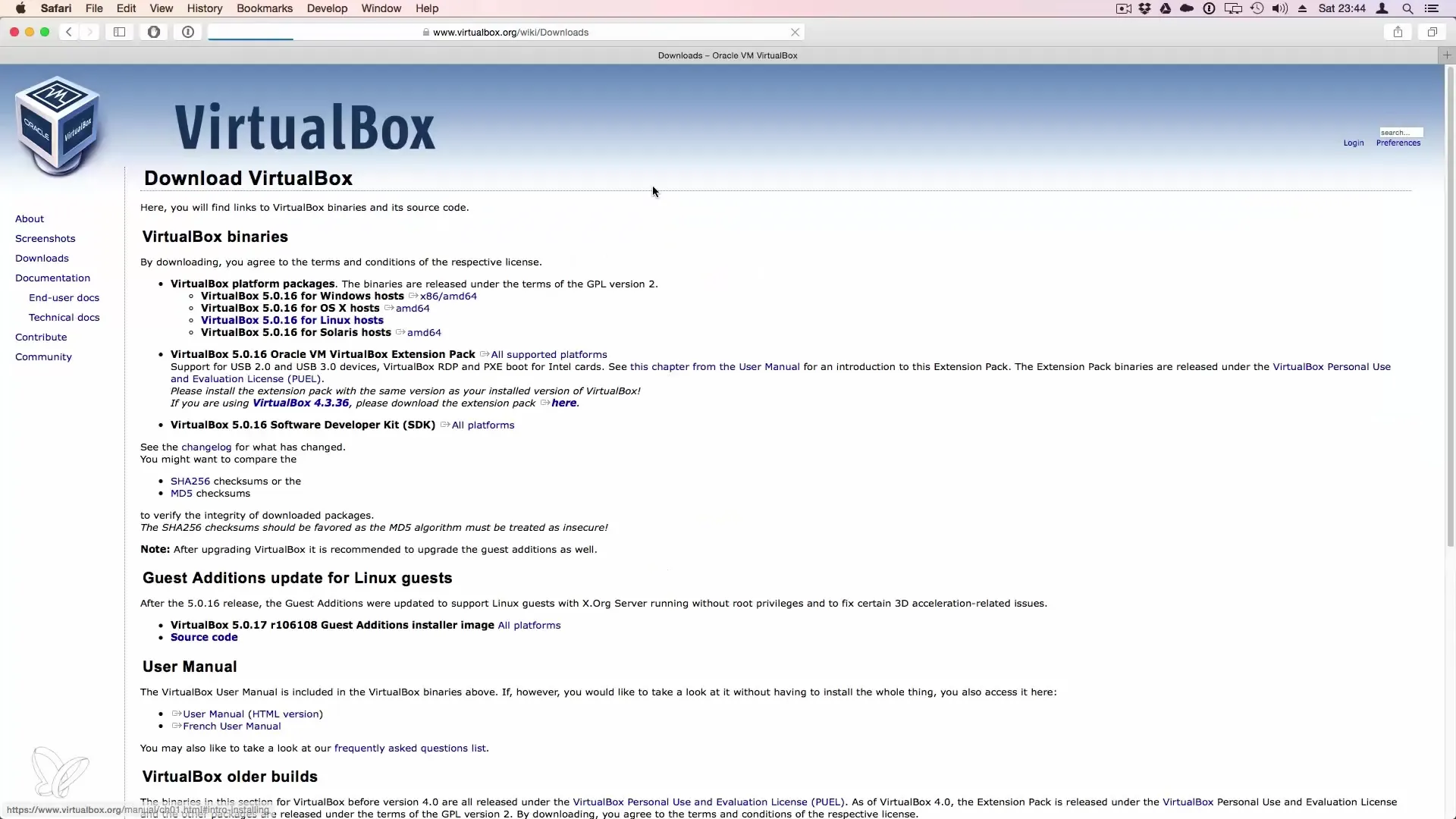
Adım 2: VirtualBox'ın Kurulumu
İndirme tamamlandığında, indirilmiş dosyayı aç. Macintosh bilgisayarında DMG dosyasını çift tıklayarak açabilirsin.
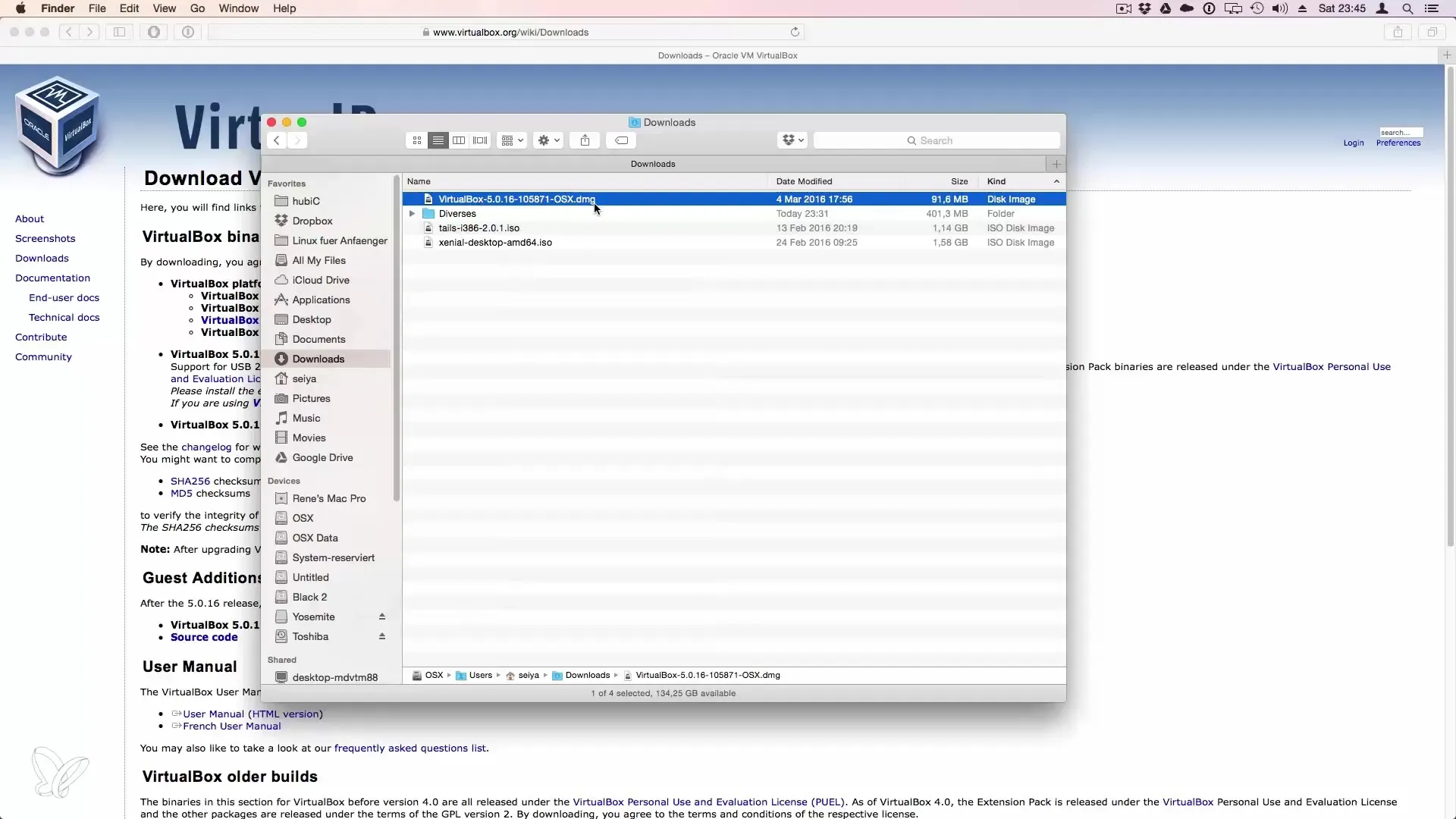
Kurulum süreci şimdi başlayacak. Ekrandaki talimatları takip etmelisin, Microsoft Office gibi diğer programların kurulumuna benzer şekilde.
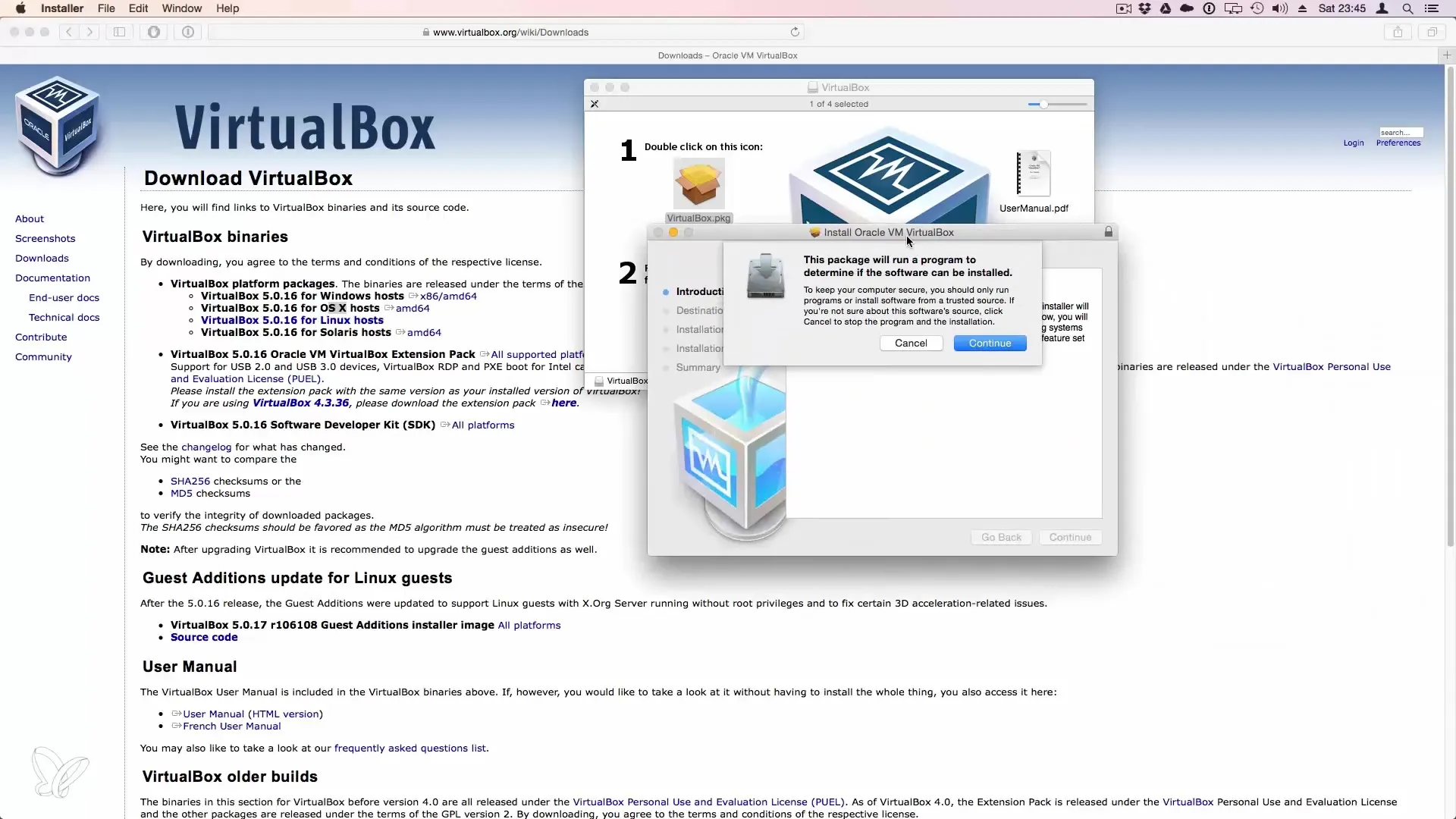
Kurulum sırasında, ihtiyaç duyulan depolama alanı hakkında da bilgi verilecektir. VirtualBox için yaklaşık 200 MB boş depolama alanına ihtiyacın var.
Adım 3: Linux Kurulumu için Hazırlık
Kurulum tamamlandıktan sonra, VirtualBox'ı başlatabilirsin. Burada, yeni sanal sistemini ayarlayabileceğin bir pencere görüntülenecektir.
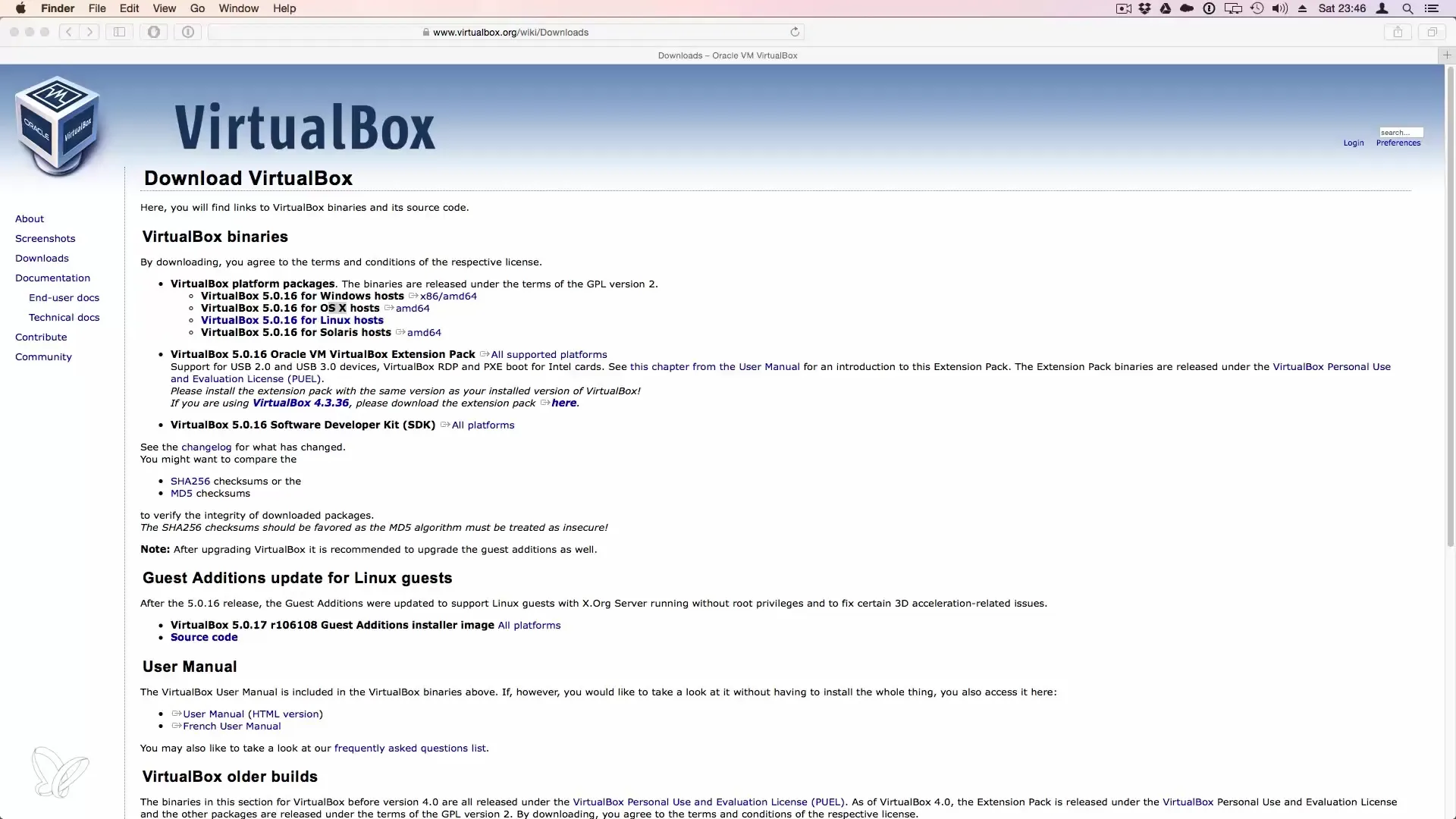
Linux'u kurmak için, kurmak istediğin Linux sisteminin bir ISO dosyasına veya sabit disk imajına ihtiyacın olacak. Bu dosya, sanal makine içinde Linux ortamını çalıştırmak için gereklidir.
Kurulumun Tamamlanması
Tüm adımları takip ettikten sonra, artık sanal makinenizi ayarlamaya ve Linux'un kurulumuna başlamaya hazırsın.
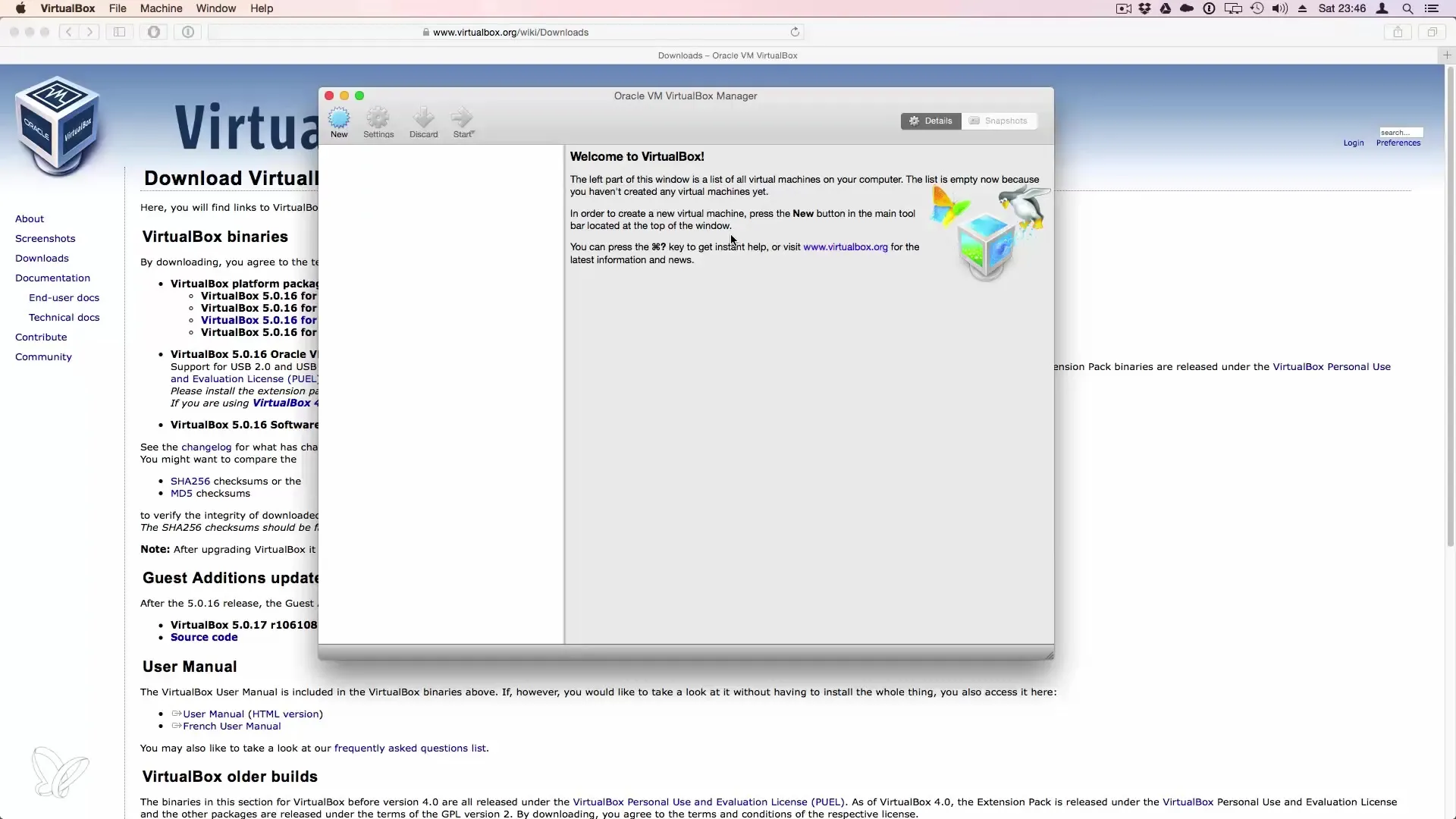
Bu kılavuz, VirtualBox'ı bilgisayarınıza başarıyla kurmanız için gerekli çerçeveyi sağlar. Artık Linux işletim sisteminizi yapılandırmak için bir sonraki dersi kullanabilirsiniz.
Özet - Linux Ortamları için VirtualBox Kurulumu
Bu adımları izlerseniz, VirtualBox'ı PC veya Mac'inizde etkili bir şekilde kurabilirsiniz. Bu, ana sisteminize herhangi bir değişiklik yapmadan Linux'u esnek bir şekilde kullanmanıza olanak tanır.
Sıkça Sorulan Sorular
VirtualBox'ı nasıl indiririm?VirtualBox'ı üreticinin resmi web sitesinden indirebilirsiniz.
Linux için özel bir ISO dosyasına ihtiyacım var mı?Evet, istediğiniz Linux işletim sisteminin bir ISO dosyasına sahip olmalısınız.
VirtualBox'ı her işletim sisteminde kullanabilir miyim?Evet, VirtualBox Windows, macOS ve çeşitli Linux dağıtımları için kullanılabilir.
VirtualBox için ne kadar depolama alanına ihtiyacım var?VirtualBox'ın kurulumu için en az 200 MB boş depolama alanına ihtiyacınız var.


